在创建VMware的虚拟机的时候,可能因为相关的原因会造成在创建初期硬盘的空间不足,这时候就需要对虚拟机的虚拟磁盘进行扩容的操作。下面介绍如何在VMware Workstation进行虚拟磁盘的扩容操作。
1.关闭虚拟机的操作系统。点击打开"编辑虚拟机设置",选择需要扩容的虚拟机硬盘。点击右边的"扩展"
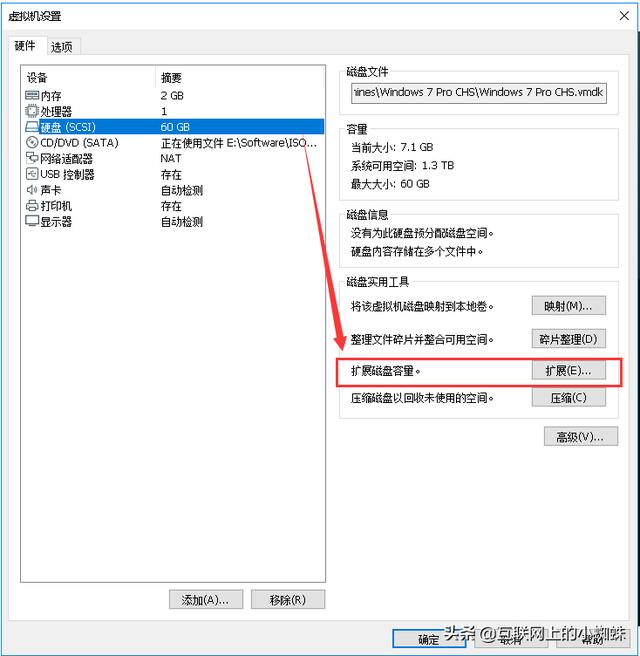
2.初始规划的虚拟机硬盘大小为60G,现在将磁盘的大小扩容至80G。完成数值的输入后,点击"扩展"完成虚拟机硬盘的扩容操作。
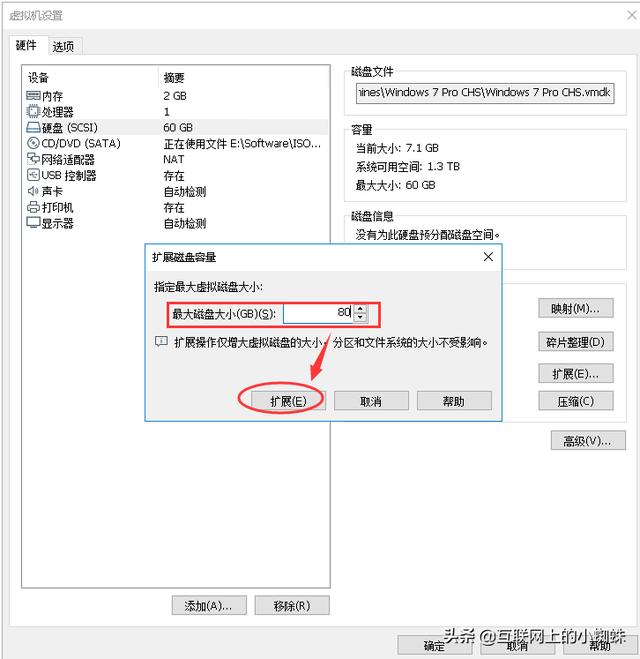
3.接下来需要进入系统,进行扩展后硬盘的分区规划的相关操作。
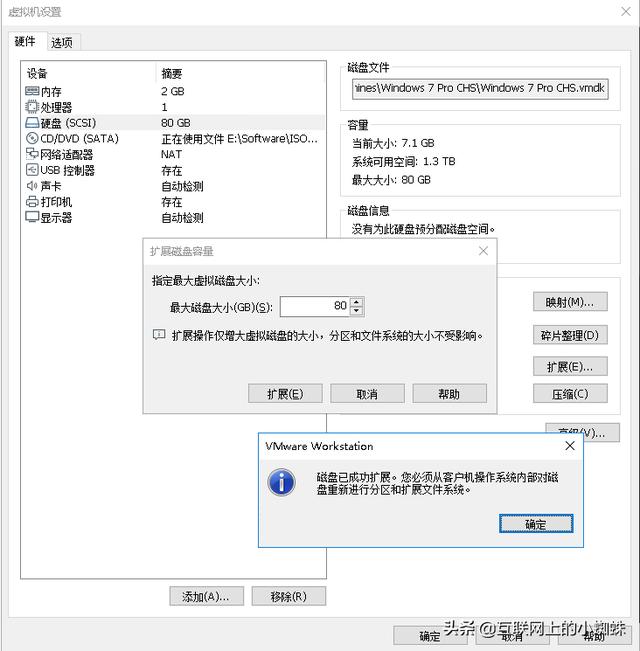
4.进入系统后,打开"磁盘管理"可以看到扩容后的磁盘已经增加了20G的未分配空间。

5.如果需要将增加的20G磁盘空间单独划分为单独的一个分区。只需要使用鼠标的右键点击未分配的20G磁盘空间,选择"新建简单卷……"按照向导完成新分区的创建。
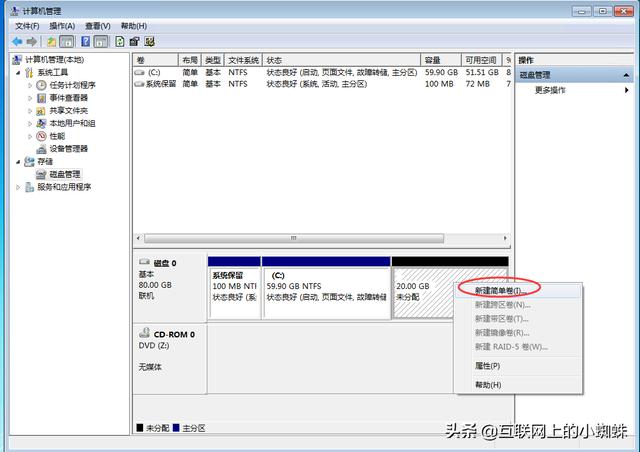
6.如果是需要将分区C进行分区大小的扩建,只需使用鼠标右键点击C分区,选择"扩展卷"
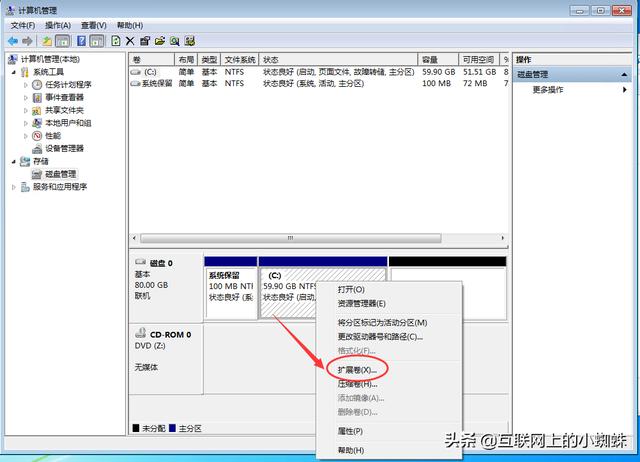
7.根据向导,根据需要选择扩展的空间数量。根据向导完成相关的操作。
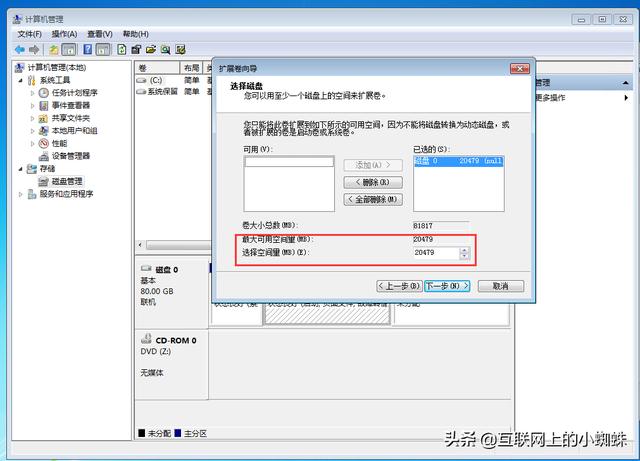
8.完成操作后,我们从磁盘管理的界面中可以看到C盘分区的空间已经完成扩展。
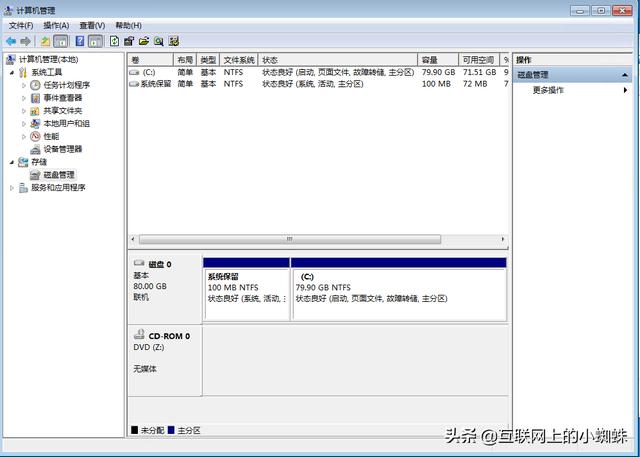























 被折叠的 条评论
为什么被折叠?
被折叠的 条评论
为什么被折叠?








